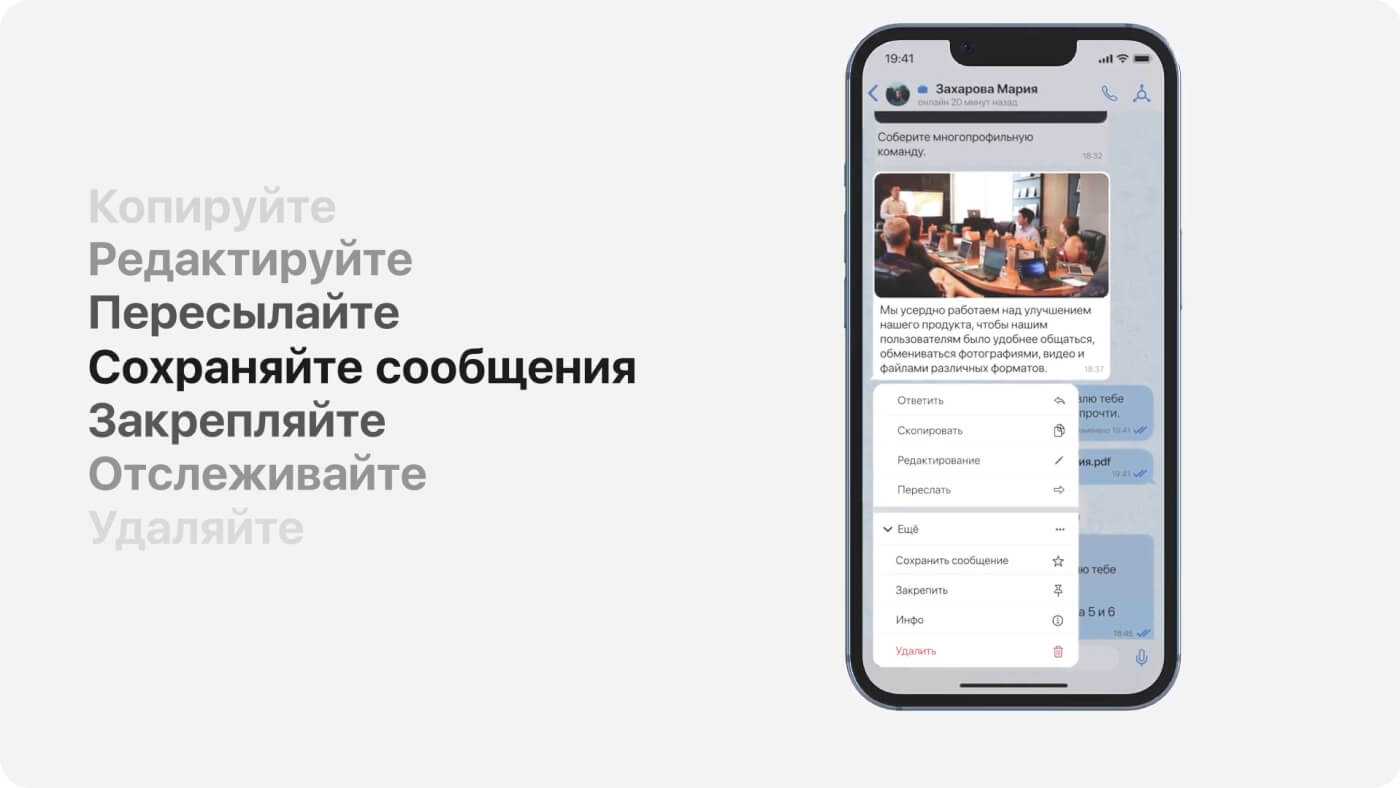Справочный центр eXpress
Собрали ответы на все самые популярные вопросы, чтобы вам было легко и удобно пользоваться eXpress. Также вам может помочь наша База знаний. Если вы не найдете ответ на свой вопрос, свяжитесь с нашей службой поддержки.
- Справка и поддержка
- Что такое eXpress и список терминов
- Требования, установка и удаление
- Регистрация и вход в приложение
- Профиль пользователя
- Чаты, каналы и обсуждения
- Контакты
- Теги и вкладки чатов
- Файлы
- Звонки и конференции
- Уведомления и метки приложения
- Восстановление фоновой работы приложения на Android
- Боты и Smart Apps
- Инженерное меню и логи
- Очистка кэша приложения
- Панель администратора
- Поддержка администраторов
- Политика поддержки изменений в БД
- Документация
- Политика конфиденциальности
- Условия лицензирования
Восстановление фоновой работы приложения на Android
- Блокировка фоновой работы приложения на Android
- Google (стандартные настройки)
- Samsung
- OnePlus
- Huawei
- Xiaomi
- Meizu
- ASUS
- Wiko
- Lenovo
- Oppo
- Vivo
- Realme
- Blackview
- Sony
- Unuhertz
- Nokia
- HTC
Блокировка фоновой работы приложения на Android
На некоторых устройствах Android может блокироваться фоновая работа приложения, в связи с чем уведомления и входящие звонки поступать не будут. Эта инструкция поможет восстановить работу уведомлений и звонков, если приложение выгружается из памяти устройства и перестает работать в фоне. За основу взят перевод статей с сайта dontkillmyapp.com.
Общие рекомендации таковы:
- Настройте стандартные функции энергосбережения для приложения.
- Закрепите приложение в списке недавних, чтобы оно не выгружалось из памяти.
- Исключите приложение из сторонних оптимизаций или выключите оптимизации вообще.
- Выключите ограничения в приложениях-оптимизаторах от производителя либо выключите или удалите сами приложения-оптимизаторы.
Пути к настройкам у разных моделей устройств даже одного производителя могут отличаться.
Кроме того, на некоторых устройствах после обновления ОС или даже после перезагрузки устройства может потребоваться заново настраивать исключения.
Google (стандартные настройки)
Прежде, чем переходить к настройке оптимизации и энергосбережения от производителя, проверьте стандартные оптимизации батареи (на устройствах Google есть только они).
- Выключите автоматическое управление приложениями в Battery Manager
Настройки > Батарея > Battery Manager > Автоматическое управление приложениями > Выкл. - Выключите ограничение работы в фоновом режиме
Настройки > Приложения и уведомления > Показать все приложения > выберите приложение > Дополнительно > Батарея > Ограничение работы в фоновом режиме > Выкл. - Отключите экономию заряда батареи
Настройки > Приложения и уведомления > Показать все приложения > выберите приложение > Дополнительно > Батарея > Экономия заряда батареи > наверху выберите Все приложения > выберите приложение > выберите Не экономить
Samsung
Внимание! На смартфонах Samsung после обновления ОС или если ОС посчитает приложение слишком ресурсоемким, оно снова может оказаться в списке ограничений.
Примечание. Если Вы включите для приложения EdgeLighting, приложение не сможет включить экран. Чтобы оно могло включать экран, например, при звонке, исключите его из списка EdgeLighting.
- Закрепите приложение в списке недавних
- Android 11 и 12 : нажмите на кнопку Последние в левом нижнем углу (три вертикальные полоски) > нажмите на значок приложения > выберите Не закрывать. Вместо пункта Не закрывать может быть Закрепить это приложение. Когда приложение закреплено, на его вкладке есть замок.
- Android Pie и 10: нажмите на кнопку Последние в левом нижнем углу > нажмите на значок приложения > выберите Закрепить это приложение.
- Android Oreo и Nougat 8 и 7: нажмите клавишу Последние > нажмите на три точки в правом верхнем углу > выберите Блокировать приложения > коснитесь значка открытого замка напротив приложения и нажмите ОК.
- Отключите ограничения в фоновом режиме для приложения
Настройки > Приложения > Батарея > Ограничения в фоновом режиме > выключите Перевод в режим сна > удалите приложение из списков Приложения в режиме сна и Приложения в глубоком сне > добавьте приложение в список Приложения, не переходящие в режим сна.Внимание! Тумблер Перевод в режим сна должен быть выключен! Иначе Samsung снова поместит приложение в список спящих по истечение нескольких (обычно трех) дней, даже если Вы их вручную помещали приложение в список Приложения, не переходящие в режим сна.
- Отключите экономию трафика для приложения
Настройки > Экономия трафика — если включено, добавьте приложение в список приложений, которым разрешена работа - Отключите ограничения по использованию батареи для приложения
Настройки > Приложения > найдите приложение > Батарея > Не ограничено - Выключите энергосбережение и адаптивный режим аккумулятора
Настройки > Приложения > Батарея > выключите Энергосбережение > Другие настройки аккумулятора > выключите Адаптивный режим аккумулятора - Выключите ежедневную автооптимизацию и адаптивное режим питания
Обслуживание устройства > [три точки] > Правило автоматизации > выключите тумблеры Ежедневная автооптимизация и Адаптивный режим питания - Исключите приложение из оптимизации ОЗУ
Обслуживание устройства > ОЗУ > Список исключений > [+] > добавьте приложение. - Отключите функции ускорения игр Samsung
Эта функция в чем-то может быть полезной, но зачастую совершенно не нужно, чтобы все фоновые приложения прекращали работу, пока вы играете. Для ускорения игр в Samsung есть три приложения: GameBooster, служба оптимизации игр и GameLauncher. Попробуйте отключить в них автооптимизацию или добавить приложение в исключения.
OnePlus
Внимание! С выпуском телефонов 1+5 и 1+6 ограничения сбрасываются с каждым обновлением прошивки, из-за чего после каждого обновления нужно выставлять все исключения заново.
- Закрепите приложение в списке недавних
Запустите приложение > проведите пальцем снизу экрана вверх > нажмите и удерживайте палец на эскизе приложения и в меню нажмите функцию Заблокировать > рядом с названием появится замочек.
Внимание! Новые телефоны OnePlus могут произвольно возвращать оптимизацию батареи, даже если вы ее выключали вручную. Поэтому, чтобы этого не происходило, обязательно закрепите приложение в списке недавних.
- Выключите оптимизацию батареи для приложения
Настройки > Батарея > Экономия заряда батареи > нажмите приложение > выберите Не экономить - Выключите расширенную оптимизацию
Настройки > Батарея > Экономия заряда батареи > [три точки] > Расширенная оптимизация > выключите Оптимизация режима сна (OnePlus отслеживает, когда Вы спите, и на это время отключает все сетевые соединения — эта настройка не позволяет уведомлениям приходить) и Оптимизация расхода заряда батареи приложениями (главный параметр, препятствующий работе в фоне). - Выключите режим Adaptive Battery
Настройки > Батарея > Adaptive Battery > Выкл. Adaptive Battery ограничивает работу редко используемых приложений. Чтобы продлить время работы от батареи, эта функция ограничивает фоновые процессы редко используемых приложений. Со временем телефон должен запоминать, какие приложения используются чаще, а какие реже, но на практике часто используемые приложения так же завершаются этой функцией. - Настройте поведение при очистке недавних приложений
На устройствах OnePlus можно настроить функцию управления недавними приложениями так, чтобы смахивание приложения не удаляло его процессы из памяти: Настройки > Дополнительно > Управление недавними приложениями > выберите Обычное удаление.
Huawei
Настройте запуск приложений
Настройки > Батарея > Запуск приложений > выключите Управлять всем автоматически > у приложения выключите тумблер > разрешите ручное управление > ОК > [три точки] > Управление вручную > включите все тумблеры у приложения.Huawei Honor 9 Lite, Huawei Mate 9 Pro
Настройки > Батарея > Запуск > выберите приложение > Управлять вручную > включите все тумблеры.Настройте менеджер запуска
На некоторых телефонах есть функция, запрещающая приложениям запускаться автоматически при включении телефона. Откройте Настройки > Все > Менеджер (авто)запуска > включите тумблер у приложения.Настройте классическую оптимизацию батареи
Откройте Настройки > Приложения > Приложения > [три точки] > Специальный доступ > Оптимизация работы батареи > наверху выберите Все приложения > выберите приложение > выберите Запретить. Huawei P9 Plus: Настройки > Приложения > Настройки > Специальный доступ > Игнорировать оптимизацию батареи > выберите приложение > Разрешить
В настройках каналов уведомлений для eXpress выключите умные уведомления.
EMUI 6+ и некоторые EMUI 5
Сделайте следующее:- Настройки > Дополнительные настройки > Менеджер батареи > План питания > выберите Производительность
- Настройки > Дополнительные настройки > Менеджер батареи > Защищенные приложения > выберите приложение > Защищено
- Настройки > Приложения > выберите приложение > Батарея > выключите Проверка повышенного энергопотребления и включите Разрешить работу после выключения экрана
- Настройки > Приложения > Дополнительно (внизу) > Игнорировать оптимизации > Разрешенные > Все приложения > выберите приложение > Разрешить
Приложение PowerGenie
Вы также можете попробовать отключить приложение PowerGenie в настройках телефона (Настройки > Приложения > PowerGenie > Отключить), но вам придется отключать его каждый раз заново после перезагрузки устройства. Присутствует не на всех телефонах.
Xiaomi
Закрепите приложение среди недавних
Откройте экран с запущенными приложениями, перетащите эскиз приложения по направлению вниз, чтобы закрепить его. После этого даже при очистке недавних приложений работа приложения в фоне не прекратится.На некоторых телефонах эскиз нужно нажать и придержать пальцем, чтобы открылось меню, в котором нужно нажать на замочек, чтобы приложение закрепилось. На некоторых более новых моделях закрепление происходит через приложение Безопасность. В нём нажимаем шестерёнку > Ускорение > Закрепленные приложения > включаем тумблер у приложения.
Ограничивающая функция «Оптимизация MIUI»
Эта функция скрыта в настройках для разработчиков, поэтому, чтобы увидеть её, для начала вам потребуется перейти в режим разработчика — десять раз коснитесь версии MIUI на экране О телефоне, чтобы появился пункт Расширенные настройки > Для разработчиков > Включить оптимизацию MIUI.Настройте фоновую работу приложения
Настройки > Приложения > Все приложения > выберите приложение > включите Автозапуск и Полноэкранный режим, затем:- Другие разрешения > включите Отображение на экране блокировки, Отображать всплывающие окна, когда запущено в фоновом режиме, Постоянные уведомления, а также Контроль активности > Нет ограничений. Либо:
- Настройки > Приложения > выберите приложение > Контроль активности > Нет ограничений. Либо:
- Настройки > Приложения > выберите приложение > включите Автозапуск, затем откройте Другие разрешения > включите Изменение системных настроек, Изменение подключений Wi-Fi, Изменение подключений Bluetooth, Отображение на экране блокировки, Запуск в фоне, а также Контроль активности > Нет ограничений.
Настройте управление питанием
Сделайте следующие настройки:- Настройки > Расширенные настройки > Менеджер батареи > План питания > включите Производительность либо Настройки > Питание и производительность > Менеджер батареи > План питания > включите Производительность
- Настройки > Питание и производительность > Менеджер батареи > Контроль активности > выберите приложение > включите Нет ограничений
- Настройки > Расширенные настройки > Менеджер батареи > Защищенные приложения > добавьте приложение в список
- Настройки > Приложения > выберите приложение > Батарея > Запрос высокого энергопотребления и Продолжать работу после выключения экрана
- Настройки > Расширенные настройки > Питание и производительность > Управление использованием батареи приложениями > выключите энергосберегающие режимы, затем Контроль активности > Выбрать приложения > выберите приложение > Настройки фоновой работы > Нет ограничений.
Отключите контроль активности для приложения
Безопасность > Питание и производительность > Контроль активности > выберите приложение > Нет ограниченийРазрешите автозапуск приложения
Откройте приложение Безопасность > Приложения > Разрешения > Автозапуск > выберите приложение > Вкл.
Meizu
Отключите оптимизацию батареи
Настройки > Батарея > троеточие наверху > Оптимизация батареи > наверху выберите Все приложения > выберите приложение > Не оптимизировать (Не экономить)Отключите умное отключение приложений
Настройки > Батарея > шестеренка наверху > выключите Умное усыпление и Работать по расписаниюИзмените дополнительные настройки
Измените следующие настройки (могут называться по-другому):- Настройки > Дополнительные настройки > Менеджер батареи > План питания > включите Производительность
- Настройки > Дополнительные настройки > Менеджер батареи > Защищенные приложения > добавьте приложение в список
- Настройки > Приложения > выберите приложение > Батарея > Запрос высокого энергопотребления и Продолжать работу после выключения экрана
ASUS
- Настройте приложение Power Master
На устройствах Asus есть предустановленное приложение PowerMaster, в котором по умолчанию выставлены настройки для блокировки приложений после запуска и остановки фоновых процессов после выключения экрана. В приложении PowerMaster сделайте следующие настройки:- Мобильный менеджер > PowerMaster > Настройки или Параметры экономии > выключите тумблеры Очищать в режиме ожидания и Запрещать автозапуск приложений,
- откройте Менеджер автозапуска > включите автозапуск приложения.
Wiko
- Измените настройки и исключения
Настройки > (названия могут отличаться):- Phone Assistant или Менеджер телефона > Батарея > выключите Эко-режим
- Вернитесь на предыдущий шаг и перейдите в Ручной режим
- Нажмите шестеренку сверху справа > Белый список фоновых приложений > добавьте приложение. Либо:
- Phone Assistant или Менеджер телефона > Экономия питания > выключите Эко-режим
- Нажмите Оптимизированный режим > Выключить или выключите тумблер у желаемого приложения
- Дополнительные настройки > Белый список фоновых процессов > включите приложение.
На номеронабирателе введите код *#*#86569726#*#* , выключите настройки Lowram Enable и Background enable. Внимание! После перезагрузки телефона эти параметры придётся менять заново.
Lenovo
- Закрепите приложение в списке недавних
Чтобы приложение работало в фоне, откройте экран недавних приложений и на желаемом приложении нажмите значок висячего замочка.
Внимание! Если Вы смахнете эскиз приложения, его фоновые процессы все равно будут принудительно завершены, в таком случае запустите приложение заново. - Отключите фоновую оптимизацию батареи
Настройки > Приложения > выберите приложение > Батарея не влияет на работу в фоне.
Oppo
- Закрепите приложение в списке недавних
Откройте приложение > откройте экран недавних приложений > потяните эскиз приложения вниз > нажмите кнопку Заблокировать > у приложения появится замочек - Разрешите автозапуск и работу приложения в фоновом режиме
Настройки > Управление приложениями > приложение > включите Разрешить автозапуск > Режим энергосбережения > Разрешить работу приложения в фоновом режиме - Дополнительные рекомендации
Добавьте приложение в список в приложениях Менеджер запуска и Список плавающих приложений и дайте приложению разрешение на постоянные уведомления, чтобы оно осталось в фоне.
Vivo
Разрешите автозапуск
- Новые Funtouch OS
Настройки > Дополнительные настройки > Приложения > Автозапуск > выберите приложение > Вкл. - Funtouch OS 2.6 и ниже
i Manager > Менеджер приложений > Менеджер автозапуска > выберите приложение > Вкл.
- Новые Funtouch OS
Закрепите приложение среди недавних
Сверните приложение > откройте экран недавних приложений, смахнув пальцем снизу вверх > нажмите стрелочку у названия приложения > выберите Блокировка > появится замочек. На некоторых телефонах используется панель задач, а не экран недавних приложений: сверните приложение > на домашнем экране проведите пальцем снизу-вверх, чтобы открыть панель задач > коснитесь значка приложения и смахните его вниз > нажмите замок.Разрешите приложению фоновое энергопотребление
Настройки > Батарея > Управление энергопотреблением в фоновом режиме > выберите приложение > Не ограничивать энергопотребление в фоновом режиме
Realme
- Измените расширенные настройки батареи для приложения
Настройки > Батарея > Расширенные настройки:- Оптимизировать использование батареи > выберите приложение > Не оптимизировать
- Оптимизированный режим ожидания > Режим баланса или Выкл.
- Быстрое замораживание приложений > найдите приложение > Выкл.
- Дополнительные рекомендации
Управление батареей для приложений > выберите приложение > включите Разрешать автозапуск, Разрешать основную активность, Разрешать фоновую активность
- Выключите параметр Оптимизация ожидания, когда вы спите, чтобы не включалась экономия энергии в периоды, когда система считает, что вы спите.
Blackview
- Закрепите приложение в списке недавних
Откройте экран недавних приложений > нажмите троеточие рядом с названием приложения > выберите Lock > в списке разрешенных приложений нажмите замок у приложения. - Выключите ограничение работы в фоновом режиме
Настройки > Приложения и уведомления > Показать все приложения > выберите приложение > Дополнительно > Батарея > Ограничение работы в фоновом режиме > Выкл. - Выключите автоматическую очистку приложения из памяти
Приложение Умный ассистент (или Управление) > Управление приложениями > Автоматическая очистка памяти > выключите тумблер у приложения. - Разрешите автозапуск приложения
откройте приложение Базовое обслуживание > Менеджер приложений > Автозапуск приложений > выберите приложение > Вкл. - Настройте экономию энергии
Базовое обслуживание > Настройки (шестеренка вверху справа) > отключите Умное энергосбережение в режиме сна.
Sony
Выключите режим Stamina
Не используйте режим Stamina, чтобы телефон мог выполнять фоновые приложения. Несмотря на то, что в официальном описании указано, что этот режим ограничивает лишь мобильные данные и Wi-fi, он также прекращает работу любых фоновых процессов. Режим Stamina можно найти и выключить в разделе Батарея или Управление питанием в настройках.Выключите режим Adaptive Battery
Настройки > Батарея > Adaptive Battery > Выкл. Adaptive Battery ограничивает работу редко используемых приложений. Чтобы продлить время работы от батареи, эта функция ограничивает фоновые процессы редко используемых приложений. Со временем телефон должен запоминать, какие приложения используются чаще, а какие реже, но на практике часто используемые приложения так же завершаются этой функцией.Выключите функцию энергосбережения
Настройки > Приложения и уведомления > Дополнительно > Специальный доступ > Функция энергосбережения.Выключите оптимизацию батареи
Настройки > Батарея > [три точки] > Оптимизация батареи > выберите приложение.
Unuhertz
- Выключите блокировку приложений
Откройте Настройки > Интеллектуальная помощь > Блокировка приложений > выберите приложение > Выкл. Или выключите блокировку приложений насовсем. - Выключите прочие блокировки
Выключите настройки Блокировка загрузки, Блокировка запуска, Блокировка фоновой работы и Очистка фоновых процессов.
Nokia
- Удалите приложение Power Saver
Откройте Настройки > Приложения > Все приложения > [три точки] > Показать системные > найдите приложение Power saver и принудительно завершите его, затем удалите.
HTC
- Выключите оптимизацию батареи
Откройте Настройки > Питание > Оптимизация батареи > Не оптимизируются > Все приложения > выберите приложение > Не оптимизировать > Готово.